在科技日新月异的今天,Windows11的发布为许多笔记本电脑用户带来了全新的操作系统体验。对于新手来说,能够快速上手Windows11笔记本电脑不仅...
2025-04-06 14 windows
在如今信息高速发展的社会,个人隐私保护变得愈发重要。在使用Windows操作系统时,保护自己的用户账户信息不被轻易发现,是确保系统安全的一个重要方面。特别是对于管理员账户,隐藏其名称可以避免潜在的安全风险。本文将细致地介绍如何在Windows10系统中隐藏管理员账户,同时对隐藏Windows用户名的通用步骤给出具体指导。
隐藏Windows用户名,其核心在于保护账户信息不被轻易获取,特别是防止远程攻击者或恶意软件通过账户列表获知管理员账户名。以下是隐藏用户名的总体步骤概述:
1.禁用默认的内置账户:防止默认账户被远程扫描到。
2.创建替代账户:创建一个新的登录账户,用以迷惑攻击者。
3.设置权限:为新账户分配必要的权限,确保不影响日常使用。
4.隐藏管理员账户名:对系统进行设置,确保管理员账户不显示在登录界面。
接下来,我们将详细进入Windows10隐藏管理员账户的操作步骤,并对隐藏用户名称的方法进行深入解析。
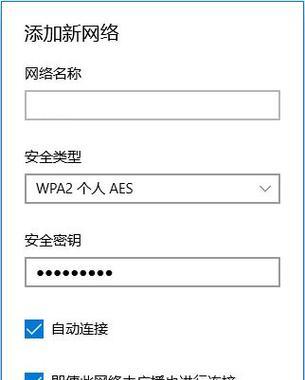
1.创建一个新的用户账户
在隐藏管理员账户之前,建议先创建一个新的账户,用于日常登录使用。
打开“控制面板”。
选择“用户账户”下的“管理另一个账户”。
点击“添加新用户”,按照提示完成新账户的创建。
2.隐藏管理员账户
要在Windows10中隐藏管理员账户,需要通过编辑注册表来实现。
警告:编辑注册表前,请确保备份注册表,避免不可逆的系统错误。
按下`Win+R`键打开运行对话框,输入`regedit`,然后按回车键。
导航到`HKEY_LOCAL_MACHINE\SOFTWARE\Microsoft\WindowsNT\CurrentVersion\Winlogon\SpecialAccounts\UserList`。
在UserList下,右键点击空白区域,选择“新建”>“DWORD(32位)值”。
命名新建的值为管理员账户名(比如“Administrator”)。
双击新建的值,将其设置为“0”,然后点击“确定”。
3.修改账户类型以隐藏管理员账户
为了确保管理员账户不被系统显示,可以将其类型更改。
在“用户账户”管理界面中,找到要隐藏的管理员账户。
右键点击,选择“更改账户类型”,然后选择“标准用户”。
完成以上步骤后,管理员账户就不会在登录界面显示,从而达到隐藏的目的。
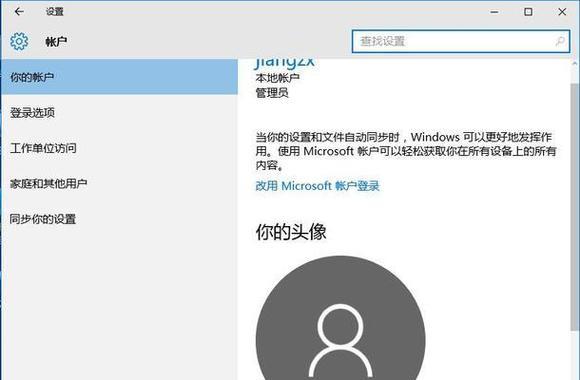
隐藏用户名有助于减少被攻击者发现和利用的风险。通过隐藏管理员账户,即使攻击者能够获取系统账户列表,也无法直接知道哪个是拥有最高权限的账户。这为系统安全增加了一层额外的保护。
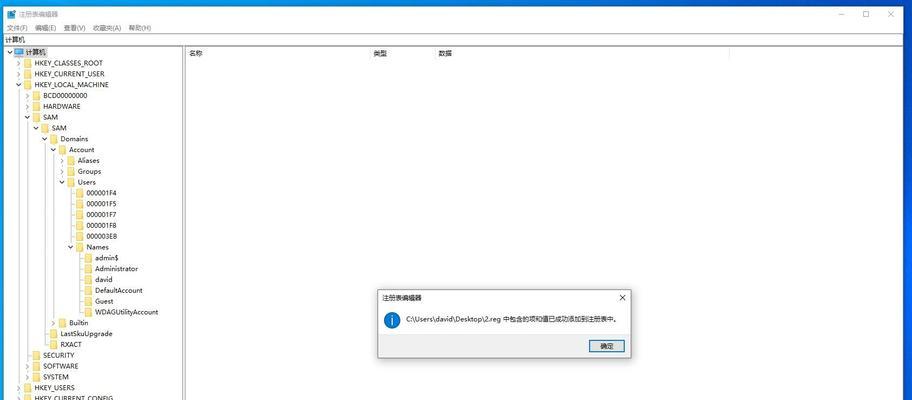
1.隐藏用户名是否会妨碍日常使用?
隐藏用户名主要是为了安全考虑,对日常使用基本没有影响。只要您记住了账户名和密码,登录和操作都不会有任何问题。
2.如何恢复显示管理员账户?
如果需要重新显示管理员账户,只需在注册表中将之前设置的DWORD值删除或改为1即可。
3.修改注册表时应注意什么?
修改注册表具有一定风险,操作前应确保理解每一步骤,并备份重要数据。建议在进行注册表修改前,断开网络连接,以防止系统在修改过程中被远程访问。
隐藏Windows用户名,尤其是管理员账户,是提升个人计算机和网络安全的有效方法。通过上述步骤,您可以有效隐藏管理员账户,增强系统的安全性。在进行任何系统设置变更时,请始终保持谨慎,并确保在理解操作的前提下进行,以免造成不必要的麻烦。希望本文提供的信息能够帮助您更好地保护个人信息安全。
标签: windows
版权声明:本文内容由互联网用户自发贡献,该文观点仅代表作者本人。本站仅提供信息存储空间服务,不拥有所有权,不承担相关法律责任。如发现本站有涉嫌抄袭侵权/违法违规的内容, 请发送邮件至 3561739510@qq.com 举报,一经查实,本站将立刻删除。
相关文章
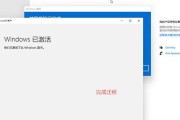
在科技日新月异的今天,Windows11的发布为许多笔记本电脑用户带来了全新的操作系统体验。对于新手来说,能够快速上手Windows11笔记本电脑不仅...
2025-04-06 14 windows
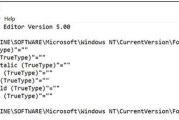
在21世纪的数字化生活中,拥有一个既美观又个性的电脑界面已经成为提升工作效率和享受使用乐趣的重要途径。Windows11作为微软推出的最新操作系统,其...
2025-03-08 28 windows
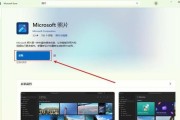
随着Windows11的发布,微软带来了许多令人兴奋的新功能和改进,这使得新版操作系统在用户体验和性能方面更加优化。本文将探讨Windows11与之前...
2025-02-03 61 windows
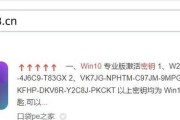
随着Windows操作系统的不断升级,激活也成为用户使用电脑的一项重要任务。而自建KMS激活系统是一种方便快捷的激活方式,能够自动激活Windows系...
2025-02-02 47 windows

Windows11作为微软的最新操作系统,引起了广泛的关注和期待。对于想要升级到Windows11的用户来说,正确的安装步骤尤为重要。本文将详细介绍以...
2025-02-02 46 windows
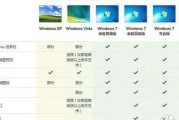
随着Windows8在全球范围内的发布,用户可以选择多个版本来满足自己的需求。然而,众多版本的出现也给用户带来了选择困难。本文将介绍Windows8中...
2025-02-02 40 windows